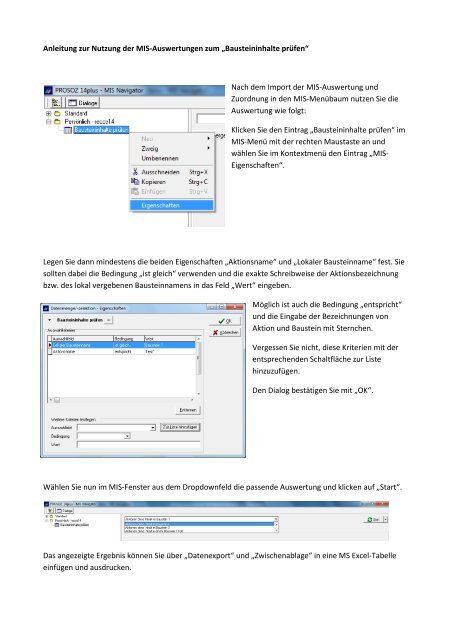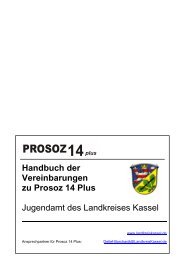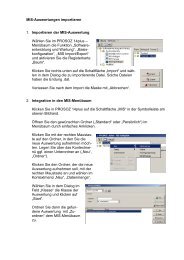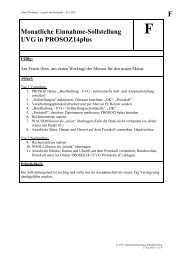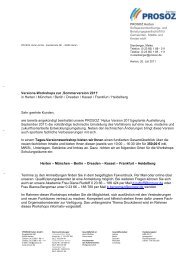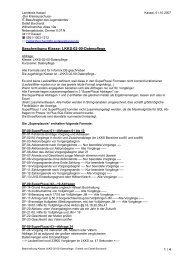Anleitung zur Nutzung der MIS-Auswertungen zum âBausteininhalte ...
Anleitung zur Nutzung der MIS-Auswertungen zum âBausteininhalte ...
Anleitung zur Nutzung der MIS-Auswertungen zum âBausteininhalte ...
Erfolgreiche ePaper selbst erstellen
Machen Sie aus Ihren PDF Publikationen ein blätterbares Flipbook mit unserer einzigartigen Google optimierten e-Paper Software.
<strong>Anleitung</strong> <strong>zur</strong> <strong>Nutzung</strong> <strong>der</strong> <strong>MIS</strong>-<strong>Auswertungen</strong> <strong>zum</strong> „Bausteininhalte prüfen“<br />
Nach dem Import <strong>der</strong> <strong>MIS</strong>-Auswertung und<br />
Zuordnung in den <strong>MIS</strong>-Menübaum nutzen Sie die<br />
Auswertung wie folgt:<br />
Klicken Sie den Eintrag „Bausteininhalte prüfen“ im<br />
<strong>MIS</strong>-Menü mit <strong>der</strong> rechten Maustaste an und<br />
wählen Sie im Kontextmenü den Eintrag „<strong>MIS</strong>-<br />
Eigenschaften“.<br />
Legen Sie dann mindestens die beiden Eigenschaften „Aktionsname“ und „Lokaler Bausteinname“ fest. Sie<br />
sollten dabei die Bedingung „ist gleich“ verwenden und die exakte Schreibweise <strong>der</strong> Aktionsbezeichnung<br />
bzw. des lokal vergebenen Bausteinnamens in das Feld „Wert“ eingeben.<br />
Möglich ist auch die Bedingung „entspricht“<br />
und die Eingabe <strong>der</strong> Bezeichnungen von<br />
Aktion und Baustein mit Sternchen.<br />
Vergessen Sie nicht, diese Kriterien mit <strong>der</strong><br />
entsprechenden Schaltfläche <strong>zur</strong> Liste<br />
hinzuzufügen.<br />
Den Dialog bestätigen Sie mit „OK“.<br />
Wählen Sie nun im <strong>MIS</strong>-Fenster aus dem Dropdownfeld die passende Auswertung und klicken auf „Start“.<br />
Das angezeigte Ergebnis können Sie über „Datenexport“ und „Zwischenablage“ in eine MS Excel-Tabelle<br />
einfügen und ausdrucken.
Sie müssen diese Schritte für jede Aktion wie<strong>der</strong>holen, in <strong>der</strong> Sie einen <strong>der</strong> Baustein 1, 3 o<strong>der</strong> 71-80<br />
verwenden. Vergessen Sie nie, mindestens die o.a. Kriterien in den <strong>MIS</strong>-Eigenschaften festzulegen, damit<br />
die Auswertung nicht nach allen Aktionen und allen Bausteinen sucht (das würde sehr lange dauern).<br />
Tipps:<br />
Optional können Sie in den <strong>MIS</strong>-Eigenschaften auch weitere Kriterien festlegen, z.B. um nur in bestimmten<br />
Bereichen o<strong>der</strong> nur nach Aktionen mit einem bestimmten Beginn- bzw. Endedatum (o<strong>der</strong> Zeitraum) zu<br />
suchen.<br />
Wählen Sie im Dropdownfeld dann immer die zu den eingestellten Kriterien passende Liste. Wenn Sie in<br />
den <strong>MIS</strong>-Eigenschaften auf einen Baustein mit <strong>der</strong> internen Nummer 3 filtern, müssen Sie im Dropdownfeld<br />
auch die Auswertung „Aktionen ohne Inhalt im Baustein 3“ auswählen.<br />
Uwe Weidner